So aktivieren Sie USB-Debugging und Entwickleroptionen auf TCL-Telefonen
Diese Anleitung hilft Ihnen, die Entwickleroptionen und das USB-Debugging auf Ihrem TCL-Telefon zu aktivieren, damit Sie es erfolgreich mit Ihrem Computer verbinden können, um App-Debugging, Dateiübertragungen und Bildschirmspiegelung mit der PC-Anwendung durchzuführen.
Befolgen Sie diese versionsspezifischen Anweisungen, um eine ordnungsgemäße Verbindung zwischen Ihrem TCL-Gerät und dem Computer sicherzustellen.
Teil 1. Schritte zum Öffnen der USB-Debugging- und Entwickleroptionen auf dem TCL-Gerät
Teil 2. Fehlerbehebung bei der Verbindung
Teil 3. Benötigen Sie weitere Hilfe?
Hinweis: Wenn Sie kein TCL-Telefon verwenden, können Sie entweder die allgemeine Anleitung zum Aktivieren des USB-Debuggings auf Android Gerät oder die unten aufgeführten markenspezifischen Anleitungen lesen:
USB-Debugging-Anleitungen für andere Marken anzeigen
USB-Debugging auf Samsung >> zulassen
Aktivieren Sie das USB-Debugging auf Xiaomi Mi/Redmi/POCO >>
Aktivieren Sie das USB-Debugging auf TECNO/Infinix/itel >>
Schalten Sie das USB-Debugging auf OPPO / Realme >> ein
Aktivieren Sie das USB-Debugging auf OnePlus >>
Aktivieren Sie das USB-Debugging auf vivo/iQOO >>
Aktivieren Sie das USB-Debugging auf dem Huawei/Honor >>
Öffnen Sie das USB-Debugging auf dem Motorola >>
Aktivieren Sie das USB-Debugging in Google Pixel >>
Teil 1. Schritte zum Öffnen der USB-Debugging- und Entwickleroptionen auf dem TCL-Gerät
Für TCL-Telefone mit Android 10, 11, 12, 13, 14, 15, 16+
*(TCL 10 Serie, 20 Serie, etc.)*
Schritt 1. Öffnen Sie die Einstellungen → gehen Sie zu System (oder System & Updates).
Schritt 2. Tippen Sie auf Über das Telefon → auf Build-Nummer suchen.
Schritt 3. Tippen Sie 7 Mal auf die Build-Nummer, bis Sie "Sie sind jetzt Entwickler!" sehen.
(Falls dazu aufgefordert) Geben Sie Ihre PIN, Ihr Passwort oder Ihr Muster ein.
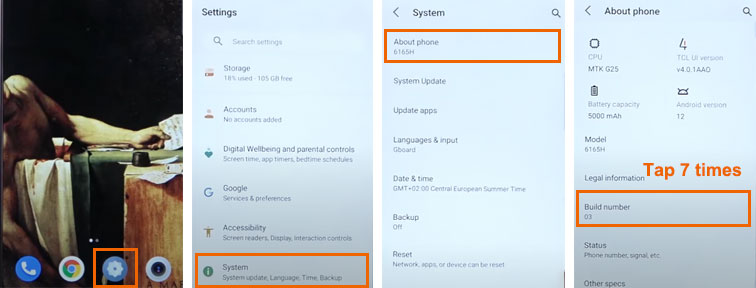
Schritt 4. Gehen Sie zurück → Öffnen Sie nun die Entwickleroptionen.
Schritt 5. Schalten Sie USB-Debugging ein → Tippen Sie zur Bestätigung auf OK .
Schritt 6. (Optional, aber empfohlen) Aktivieren Sie bei Bedarf die OEM-Entsperrung für ADB/Fastboot.
Fertig! Ihr TCL-Telefon ermöglicht jetzt USB-Debugging.
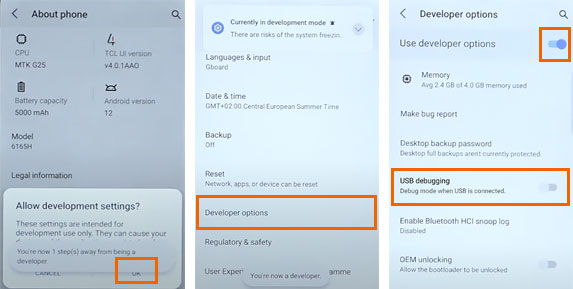
Für ältere TCL-Telefone (Android 8, 9)
*(Modelle der Marken TCL LX, Plex, Alcatel)*
Schritt 1. Einstellungen → System → Über das Telefon.
Schritt 2. Tippen Sie 7 Mal auf die Build-Nummer , → "Entwicklermodus aktiviert" angezeigt wird.
Schritt 3. Drücken Sie auf Zurück → öffnen Sie die Entwickleroptionen.
Schritt 4. Schalten Sie das USB-Debugging ein → bestätigen Sie mit OK.
Wesentliche Unterschiede
(1) Android 10+: Möglicherweise ist eine PIN-Verifizierung erforderlich
(2) Android 9 und darunter: Keine zusätzlichen Sicherheitskontrollen
Sicherheitsempfehlungen
(1) Aktivieren Sie das USB-Debugging nur bei Bedarf (deaktivieren Sie es später).
(2) Lassen Sie niemals "Immer von diesem Computer zulassen" auf öffentlichen PCs zu.
(3) USB-Berechtigungen nach Verwendung widerrufen: Entwickleroptionen → USB-Debugging-Berechtigungen widerrufen.
Teil 2. Fehlerbehebung bei der Verbindung
1. Entwickleroptionen fehlen?
Stellen Sie sicher, dass Sie 7 Mal auf die Build-Nummer getippt haben (achten Sie auf die Bestätigungsmeldung).
2. USB-Debugging ausgegraut?
Versuchen Sie, das Telefon neu zu starten oder die OEM-Entsperrung zu aktivieren. Erfahren Sie mehr >>

3. Computer erkennt das Telefon nicht?
Verwenden Sie ein anderes USB-Kabel, aktivieren Sie den MTP-Modus (File Transfer) oder starten Sie beide Geräte neu.

Teil 3. Benötigen Sie weitere Hilfe?
Wenn Sie zusätzliche Unterstützung benötigen, zögern Sie bitte nicht, uns unter support@coolmuster.com mit den folgenden Details zu kontaktieren:
(1) Welche Marke, welches Modell und welche Betriebssystemversion hat Ihr Android Gerät?
(2) Beschreiben Sie Ihre Probleme im Detail.
(3) Senden Sie uns einige Screenshots, um die Probleme zu zeigen.

Wenn Sie weitere Fragen zu Coolmuster Produkten haben, z. B. Installation, Verwendung oder Konnektivität, besuchen Sie unsere Seite mit häufig gestellten Fragen zu Produkten . Sie finden Lösungen, die auf Ihr spezifisches Produkt zugeschnitten sind.
Verwandte Artikel:
Sie konnten Ihr Android Gerät nicht über USB an den Computer anschließen? Hier ist, was zu tun ist
Was tun, wenn das Programm mein Android Gerät nicht erkennt?
Was mache ich, wenn die Treiberinstallation fehlgeschlagen ist?
